Slik sletter du dupliserte kontakter på iPhone
Hva du bør vite
- iPhone: Kontakter > trykk på kontakt > Redigere > Slett kontakt > Slett kontakt.
- Mac: Kontakter > Kort > Se etter duplikater > synkronisere adressebok til iPhone.
- iCloud.com: Kontakter > klikk på dupliser kontakt > Redigere > Slett kontakt > Slett.
Denne artikkelen forklarer hvorfor dupliserte kontakter oppstår, og tilbyr deretter tre måter å slette dem og holde adresseboken din synkronisert på tvers av enhetene dine.
Hvorfor har jeg så mange dupliserte kontakter på iPhonen min?
Det er mange grunner til at den forhåndsinstallerte iPhone Contacts-appen din er fylt med flere oppføringer for de samme personene. Noen av de vanligste årsakene inkluderer:
- Du skrev inn informasjon for samme person mer enn én gang.
- Du tok iPhones forslag om å legge til noen i adresseboken din, og de var allerede lagret som en kontakt, men iPhone la dem til separat.
- Du kan ha kombinert flere adressebøker på et tidspunkt og ikke fullstendig kombinert dupliserte oppføringer for de samme personene.
- Du kan synkroniser kontakt fra flere kilder til din iPhone og har separate oppføringer for samme person i hver app.
Kan jeg slette flere kontakter på min iPhone?
Det er enkelt å slette duplikater direkte på iPhone, men det er også ganske kjedelig. Det er fordi du må slette hver kontakt individuelt. Hvis du har dusinvis av dupliserte kontakter, må du gjenta disse trinnene for hver enkelt kontakt.
Dessverre tilbyr ikke den forhåndsinstallerte Kontakter-appen en funksjon for å skanne kontaktene dine, finne doblene og gi deg en enkel måte å løse dem på. Det finnes en rekke tredjepartsapper du kan få på App Store for dette.
Men hvis du bare vil slette dupliserte kontakter på iPhone uten noen andre apper, følg disse trinnene:
I Kontakter app, trykk på kontakten du vil slette.
-
Trykk på Redigere.
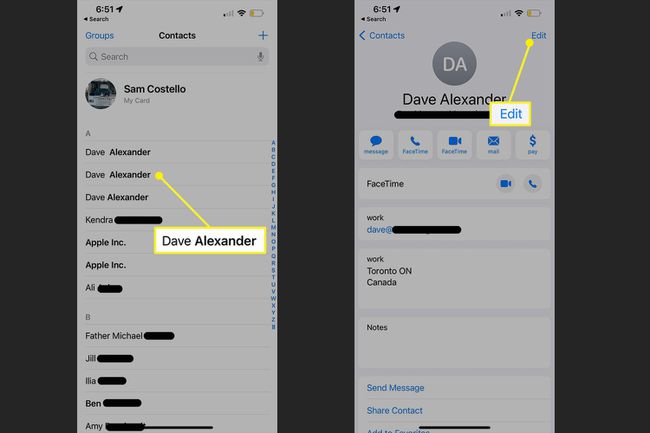
Rull til bunnen og trykk Slett kontakt.
-
Trykk på i popup-vinduet Slett kontakt.
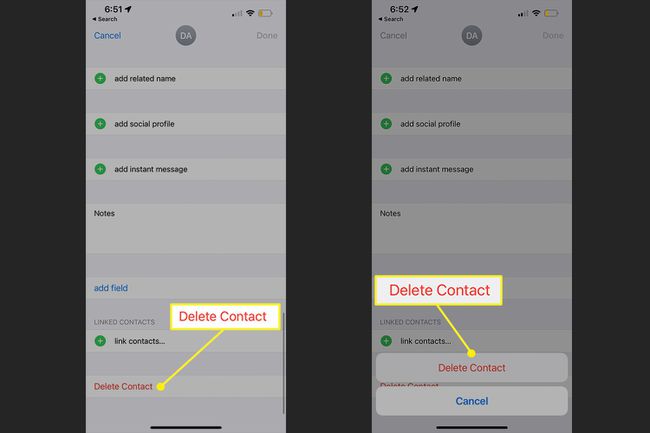
Gjenta dette for hver duplikatkontakt du må fjerne. Hvis du synkroniserer kontaktene dine med andre enheter via iCloud, vil hver kontakt du sletter på iPhone automatisk bli fjernet fra de andre enhetene dine.
Hvordan eliminerer jeg dupliserte kontakter?
Selv om iPhone kanskje ikke har en måte å automatisk finne og fjerne dupliserte kontakter, gjør appen Kontakter som er forhåndsinstallert på en Mac. Og hvis du synkroniserer kontaktene dine mellom iPhone og Mac, vil fjerning av dupliserte kontakter på Mac også oppdatere iPhone. Her er hva du skal gjøre:
I Mac Kontakter app, klikk Kort i menylinjen.
-
Klikk Se etter duplikater.

-
Kontakter-appen skanner alle kontaktene dine. Når den finner duplikater, klikk Slå sammen å kombinere dem og slette gamle unødvendige.

Hvis du vil slå sammen kontakter med samme navn, men annen informasjon, merk av i boksen før du klikker Slå sammen. Dette er vanskelig fordi du kan ha to forskjellige personer med samme navn i adresseboken din, og dette vil kombinere dem til én.
Hvis du synkroniserer iPhone og Mac via iCloud, vent bare noen minutter, og endringen vil synkroniseres med iPhone. Hvis du ikke bruker iCloud, kan du det synkronisere Mac og iPhone via USB for å få en oppdatering.
iCloud kan også slette kontakter
Hvis du uansett sitter ved din stasjonære datamaskin nå, la telefonen stå der den er og følg disse trinnene for å slette en kontakt via iClouds grensesnitt. Du må selvfølgelig synkronisere enhetene dine via iCloud for at dette skal fungere.
-
Logg på iCloud.com og klikk Kontakter.
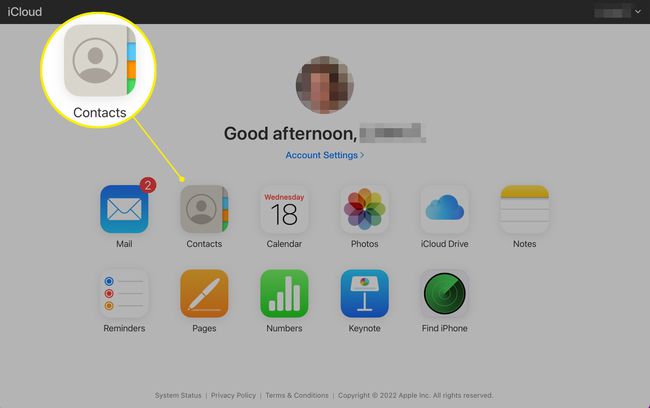
Klikk på den dupliserte kontakten.
-
Klikk Redigere.
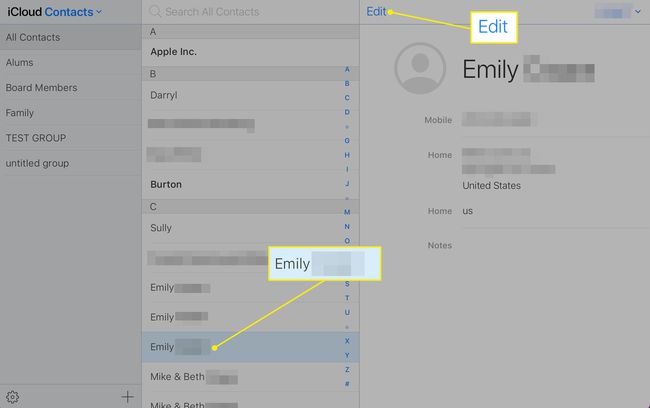
-
Klikk Slett kontakt og deretter Slett bekreftelse også.
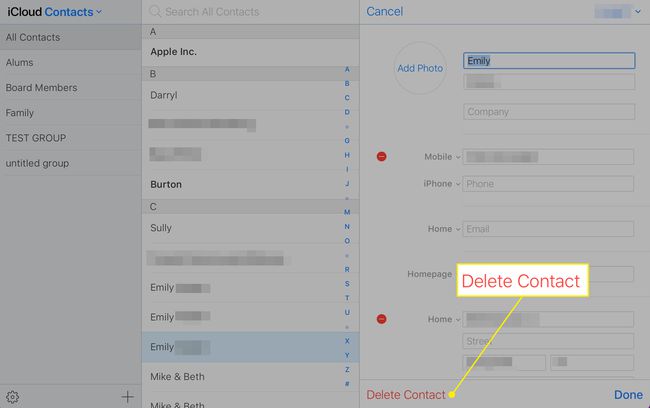
FAQ
-
Hvordan overfører jeg kontakter fra iPhone til iPhone?
For å dele en enkelt kontakt, åpne den i Telefon-appen og velg Del kontakt. Dette alternativet vil være under personens adresse, fødselsdag og annen informasjon. For å kopiere alle kontaktene dine, for eksempel når du setter opp en ny iPhone, sikkerhetskopierer du den første telefonen til iCloud (gå til Innstillinger > navnet ditt > iCloud > iCloud-sikkerhetskopi), og så konfigurere den nye telefonen med den sikkerhetskopien. Sammen med kontakter overfører du også bilder, apper og annen informasjon.
-
Hvordan finner jeg slettede kontakter på en iPhone?
Når du sletter en kontakt, er den borte med mindre du ikke har noe imot en liten tidsreise. Hvis du er rask, kan du gjenopprett iPhone fra en gammel sikkerhetskopi, som vil inkludere hver kontakt som var til stede da du tok sikkerhetskopien.
